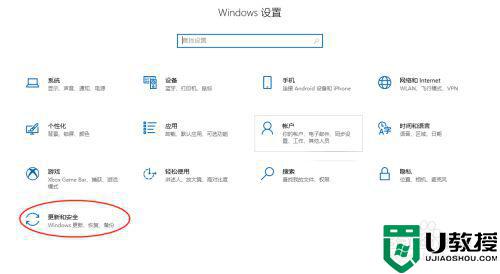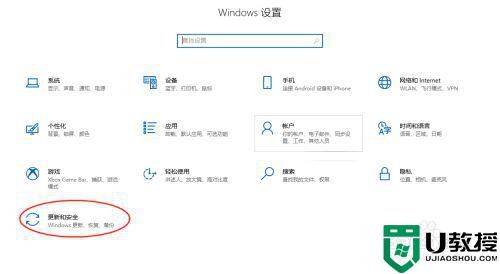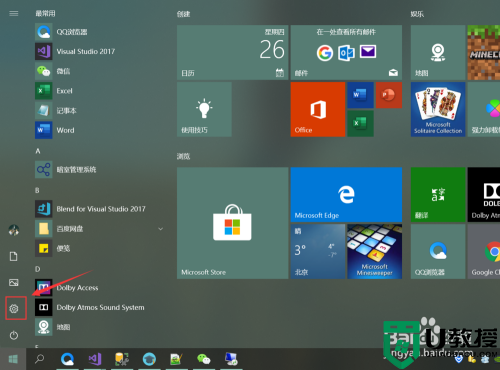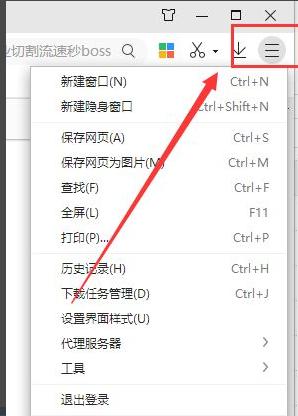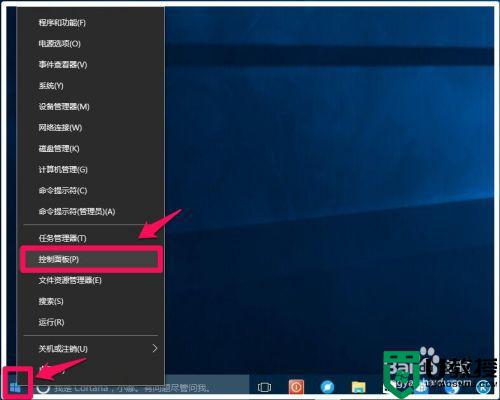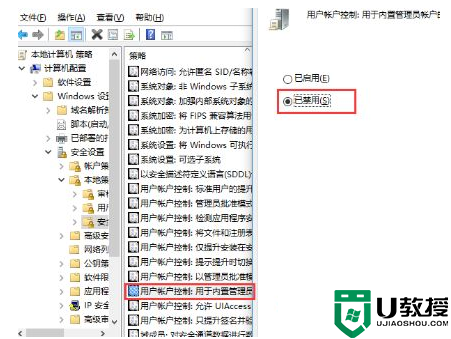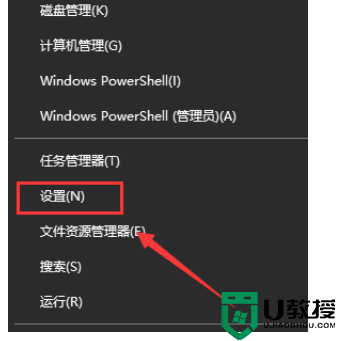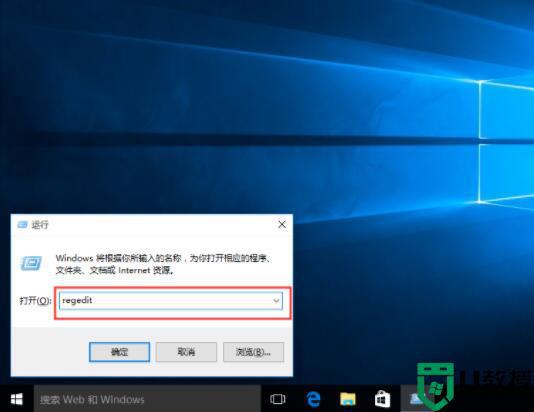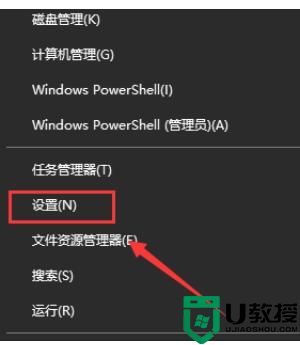win10下载的软件总是被阻止怎么回事 win10下载东西总被阻止的处理方法
时间:2022-07-14作者:mei
电脑安装上新win10系统需要安装一些软件,比如微信、浏览器、播放器等等,但有时下载软件会莫名其妙被阻止,最终无法下载安装,怎么回事?很可能是开启实时保护功能导致的,只要将其关闭就解决,一起往下看看处理方法。
推荐:win10旗舰版下载
1、打开菜单栏,找到“设置”选项,并打开。
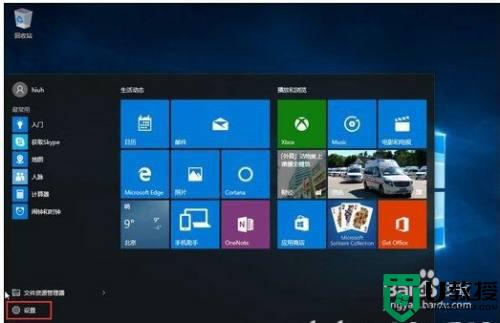
2、在设置页面先后选择“升级与安全”、“WindowsDefender”。
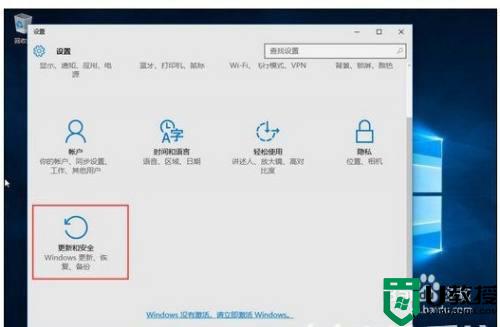
3、这时能够看见WindowsDefender里的“实时保护”已被开启。
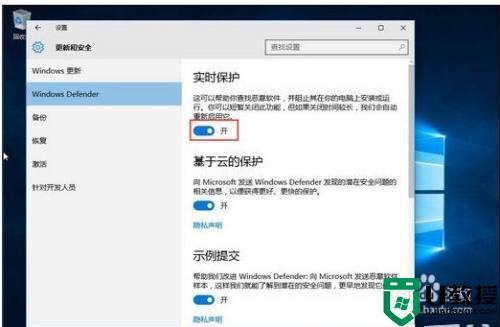
4、最终,关掉设置页面即可。
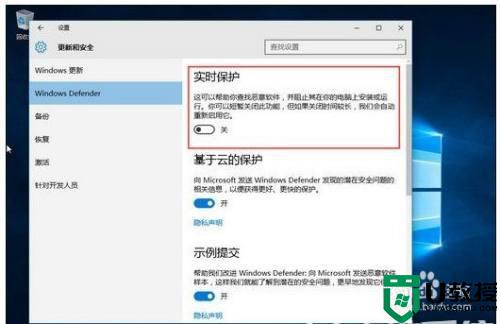
综上所述win10系统下载东西总被阻止的处理方法,这种情况也比较常见,想要更好操作电脑,赶紧掌握此解决技巧。